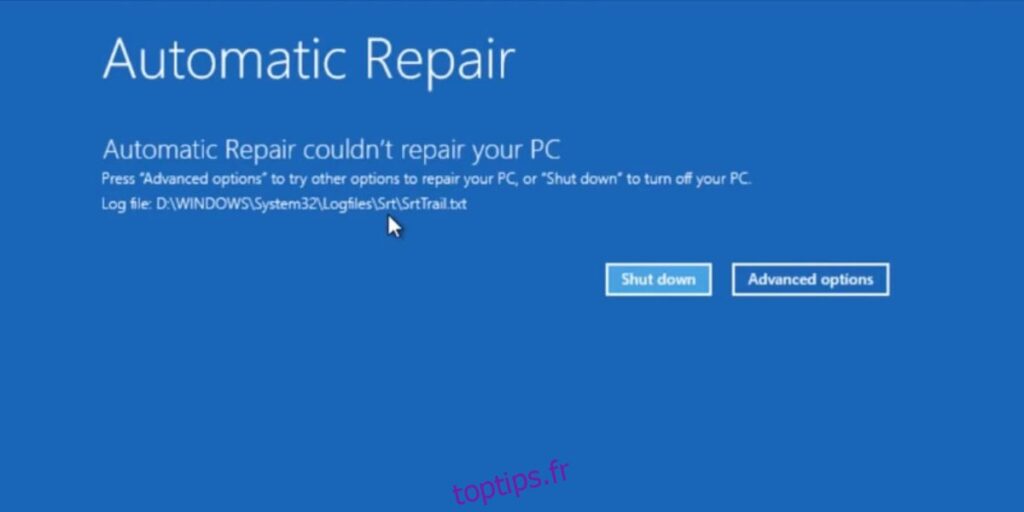1. Comment réparer Windows ?
Il arrive parfois que votre système d’exploitation Windows fonctionne mal et nécessite une réparation. Dans ces cas-là, vous pouvez recourir à de nombreux outils pour réparer Windows. Les commandes CMD sont une option très pratique pour réparer Windows. Dans cet article, nous allons vous donner un aperçu des principales commandes CMD pour réparer Windows.
2. Utilisation des commandes CMD
Les commandes CMD sont des lignes de code qui permettent de contrôler les fonctionnalités de votre ordinateur. Elles sont accessibles grâce à l’invite de commande. Pour ouvrir l’invite de commande, vous pouvez appuyer sur la touche « Windows » et « R » simultanément, puis taper « cmd » dans la zone de recherche. Une fois que l’invite de commande est ouverte, vous pouvez y entrer des commandes CMD pour réparer Windows.
3. Explication des commandes CMD pour réparer Windows
Afin de réparer Windows, vous pouvez utiliser plusieurs commandes CMD. Ci-dessous, nous vous expliquons les principales commandes CMD pour réparer Windows :
1.1 SFC : Cette commande vous permet de réparer les fichiers système manquants ou endommagés de Windows. Pour l’utiliser, vous devez ouvrir l’invite de commande et entrer « sfc /scannow ». Une fois l’analyse terminée, vous saurez si des fichiers système sont manquants ou endommagés et comment les réparer.
1.2 DISM : Cette commande permet de réparer les images de Windows. Pour l’utiliser, vous devez ouvrir l’invite de commande et entrer « DISM /online /cleanup-image /restorehealth ». Si cette commande ne fonctionne pas, vous pouvez essayer de réparer l’image Windows en utilisant un DVD ou une clé USB d’installation.
1.3 rstrui : Cette commande vous permet de restaurer Windows. Pour l’utiliser, vous devez ouvrir l’invite de commande et entrer « rstrui.exe ». Une fois le processus de restauration lancé, vous serez en mesure de restaurer Windows à une date antérieure.
1.4 chdsk : Cette commande vous permet de réparer les erreurs de disque. Pour l’utiliser, vous devez ouvrir l’invite de commande et entrer « chdsk /f ». Une fois le processus de réparation lancé, vous serez en mesure de réparer les erreurs de disque et les fichiers corrompus.
1.5 bcdboot : Cette commande vous permet de réparer le BCD et démarrage de Windows. Pour l’utiliser, vous devez ouvrir l’invite de commande et entrer « bcdboot c:Windows /s c: ». Une fois le processus lancé, vous serez en mesure de réparer le BCD et le démarrage de Windows.
En plus de ces commandes, il existe d’autres commandes CMD que vous pouvez utiliser pour réparer Windows. Par exemple, vous pouvez utiliser la commande « mdsched » pour lancer un diagnostic matériel, la commande « net start » pour démarrer un service Windows, et la commande « powercfg » pour gérer l’alimentation de votre ordinateur.
4. Conclusion
Les commandes CMD sont une excellente façon de réparer Windows rapidement et facilement. En utilisant les commandes CMD appropriées, vous pouvez réparer les fichiers système manquants ou endommagés, restaurer Windows, réparer les erreurs de disque et le BCD, et gérer l’alimentation de votre ordinateur. Bien qu’il puisse être intimidant de manipuler des commandes CMD, c’est une méthode très efficace pour réparer Windows.